iPhoneまたはAndroidデバイスの名前を変更する方法
iPhone、iPad、または Android デバイスの名前を変更すると、さまざまな状況で便利です。その方法は次のとおりです。
Android または iOS デバイスの名前を変更する必要がある理由は数多くあります。特に家に複数のデバイスがある場合はなおさらです。たとえば、中古の携帯電話を購入したり、他の家族にデバイスを貸したりした可能性があります。さらに、追跡するデバイスを見つけるために、デバイスの検索機能を使用する必要がある場合があります。
デバイス名を変更すると、ネットワーク上でデバイスを区別しやすくなります。 Android スマートフォン、タブレット、または iOS デバイスの名前を変更する必要がある場合、その方法は次のとおりです。
iPhone または iPad の名前を変更する
iPhone または iPad の名前を変更するには、[設定] > [一般] > [バージョン情報] > [名前] に移動します。次に、デバイスに付ける名前を入力し、キーボードの「完了」ボタンを押します。 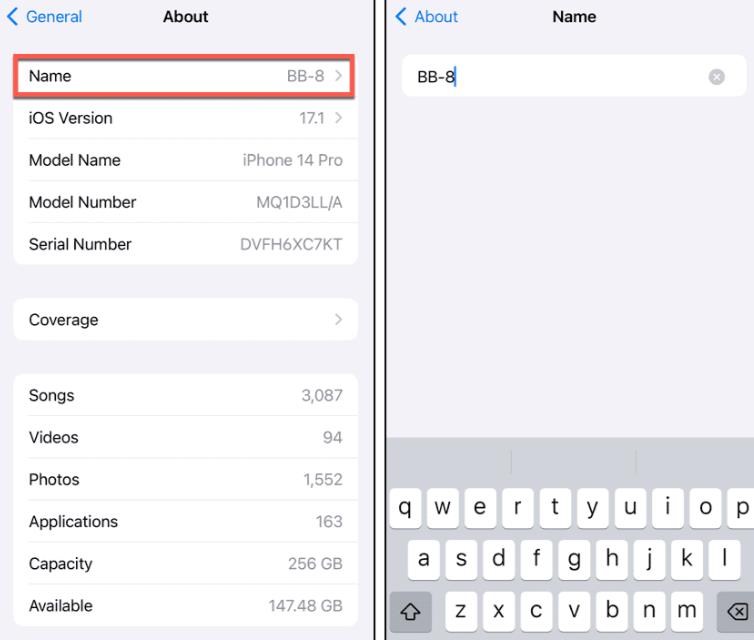
Windows の iTunes または macOS の Finder を介して iPhone または iPad の名前を変更できることにも注目してください。
iTunes で iPhone または iPad の名前を変更する
デバイスをコンピュータに接続し、iTunes を起動します。次に、上部のツールバーにあるデバイスのアイコンをクリックします。次に、左側のパネルでデバイス名をクリックし、付ける名前を入力します。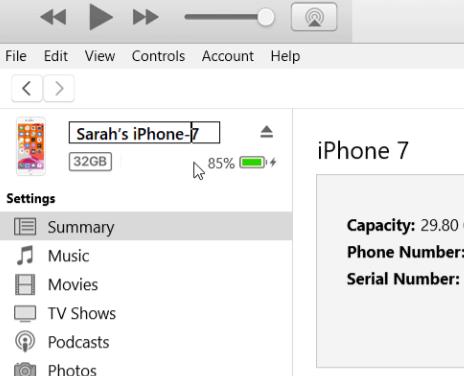
Finder を使用して Mac 上で iPhone または iPad の名前を変更する
適切なケーブルを使用してデバイスを Mac に接続し、Finder でデバイスを選択します。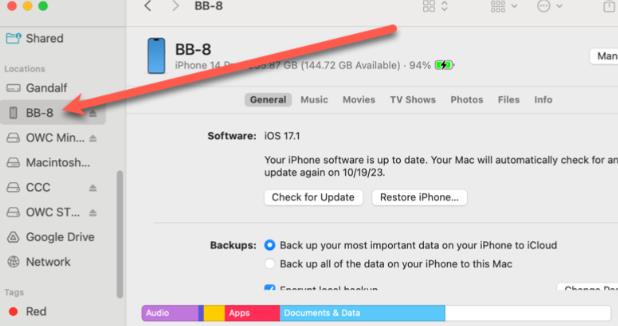 Finder ウィンドウのメイン部分でデバイス名をクリックします。希望の名前を入力し、Return キーを押します。
Finder ウィンドウのメイン部分でデバイス名をクリックします。希望の名前を入力し、Return キーを押します。 Android スマートフォンまたはタブレットの名前を変更する
Android スマートフォンまたはタブレットの名前を変更することは、さらに曖昧です。これは、メーカーや実行されている Android のバージョンに応じて、デバイスごとに異なります。ただし、名前を変更する場所を見つけるには、通常、[設定] > [電話情報] から開始します。
この場合、私は OnePlus 6T と Android 10 上に構築された OxygenOS を使用しています。携帯電話はそれぞれ異なりますが、これにより、何に注意を払うべきかがわかります。
[設定] > [電話情報] > [デバイス名] に移動し、使用する名前を入力して、[OK] をクリックします。
名前を変更すると、デバイスの管理が簡単になるだけでなく、よりパーソナライズされたエクスペリエンスが提供されます。ここには 3 つの異なる iPad があります。 「Brian's iPad」や「Brian's iPad (2)」などの一般的な名前よりも、それぞれの名前を変更するほうが満足です。たとえデバイスが 1 つしかないとしても、そのままの一般的な名前では退屈です。
以上がiPhoneまたはAndroidデバイスの名前を変更する方法の詳細内容です。詳細については、PHP 中国語 Web サイトの他の関連記事を参照してください。

ホットAIツール

Undresser.AI Undress
リアルなヌード写真を作成する AI 搭載アプリ

AI Clothes Remover
写真から衣服を削除するオンライン AI ツール。

Undress AI Tool
脱衣画像を無料で

Clothoff.io
AI衣類リムーバー

Video Face Swap
完全無料の AI 顔交換ツールを使用して、あらゆるビデオの顔を簡単に交換できます。

人気の記事

ホットツール

メモ帳++7.3.1
使いやすく無料のコードエディター

SublimeText3 中国語版
中国語版、とても使いやすい

ゼンドスタジオ 13.0.1
強力な PHP 統合開発環境

ドリームウィーバー CS6
ビジュアル Web 開発ツール

SublimeText3 Mac版
神レベルのコード編集ソフト(SublimeText3)

ホットトピック
 7716
7716
 15
15
 1641
1641
 14
14
 1396
1396
 52
52
 1289
1289
 25
25
 1232
1232
 29
29
 新しいカメラ、A18 Pro SoC、大きな画面を備えた iPhone 16 Pro および iPhone 16 Pro Max 公式
Sep 10, 2024 am 06:50 AM
新しいカメラ、A18 Pro SoC、大きな画面を備えた iPhone 16 Pro および iPhone 16 Pro Max 公式
Sep 10, 2024 am 06:50 AM
Apple はついに、新しいハイエンド iPhone モデルのカバーを外しました。 iPhone 16 Pro と iPhone 16 Pro Max には、前世代のものと比較して大きな画面が搭載されています (Pro では 6.3 インチ、Pro Max では 6.9 インチ)。強化された Apple A1 を入手
 iPhone の部品アクティベーション ロックが iOS 18 RC で発見 — ユーザー保護を装って販売された修理権利に対する Apple の最新の打撃となる可能性がある
Sep 14, 2024 am 06:29 AM
iPhone の部品アクティベーション ロックが iOS 18 RC で発見 — ユーザー保護を装って販売された修理権利に対する Apple の最新の打撃となる可能性がある
Sep 14, 2024 am 06:29 AM
今年初め、Apple はアクティベーション ロック機能を iPhone コンポーネントにも拡張すると発表しました。これにより、バッテリー、ディスプレイ、FaceID アセンブリ、カメラ ハードウェアなどの個々の iPhone コンポーネントが iCloud アカウントに効果的にリンクされます。
 iPhoneの部品アクティベーションロックは、ユーザー保護を装って販売されたAppleの修理権に対する最新の打撃となる可能性がある
Sep 13, 2024 pm 06:17 PM
iPhoneの部品アクティベーションロックは、ユーザー保護を装って販売されたAppleの修理権に対する最新の打撃となる可能性がある
Sep 13, 2024 pm 06:17 PM
今年初め、Apple はアクティベーション ロック機能を iPhone コンポーネントにも拡張すると発表しました。これにより、バッテリー、ディスプレイ、FaceID アセンブリ、カメラ ハードウェアなどの個々の iPhone コンポーネントが iCloud アカウントに効果的にリンクされます。
 複数のiPhone 16 Proユーザーがタッチスクリーンのフリーズ問題を報告、おそらくパームリジェクションの感度に関連している
Sep 23, 2024 pm 06:18 PM
複数のiPhone 16 Proユーザーがタッチスクリーンのフリーズ問題を報告、おそらくパームリジェクションの感度に関連している
Sep 23, 2024 pm 06:18 PM
Apple の iPhone 16 ラインナップのデバイス (具体的には 16 Pro/Pro Max) をすでに入手している場合は、最近タッチスクリーンに関する何らかの問題に直面している可能性があります。希望の光は、あなたは一人ではないということです - レポート
 gate.ioトレーディングプラットフォーム公式アプリのダウンロードとインストールアドレス
Feb 13, 2025 pm 07:33 PM
gate.ioトレーディングプラットフォーム公式アプリのダウンロードとインストールアドレス
Feb 13, 2025 pm 07:33 PM
この記事では、gate.ioの公式Webサイトに最新のアプリを登録およびダウンロードする手順について詳しく説明しています。まず、登録情報の記入、電子メール/携帯電話番号の確認、登録の完了など、登録プロセスが導入されます。第二に、iOSデバイスとAndroidデバイスでgate.ioアプリをダウンロードする方法について説明します。最後に、公式ウェブサイトの信頼性を検証し、2段階の検証を可能にすること、ユーザーアカウントと資産の安全性を確保するためのリスクのフィッシングに注意を払うなど、セキュリティのヒントが強調されています。
 Beats が電話ケースをラインナップに追加:iPhone 16 シリーズ用の MagSafe ケースを発表
Sep 11, 2024 pm 03:33 PM
Beats が電話ケースをラインナップに追加:iPhone 16 シリーズ用の MagSafe ケースを発表
Sep 11, 2024 pm 03:33 PM
Beats は Bluetooth スピーカーやヘッドフォンなどのオーディオ製品を発売することで知られていますが、驚きと形容するのが最も適切なことで、Apple 所有の会社は iPhone 16 シリーズを皮切りに電話ケースの製造に進出しました。ビートiPhone
 ANBIアプリの公式ダウンロードv2.96.2最新バージョンインストールANBI公式Androidバージョン
Mar 04, 2025 pm 01:06 PM
ANBIアプリの公式ダウンロードv2.96.2最新バージョンインストールANBI公式Androidバージョン
Mar 04, 2025 pm 01:06 PM
Binance Appの公式インストール手順:Androidは、ダウンロードリンクを見つけるために公式Webサイトにアクセスする必要があります。すべては、公式チャネルを通じて契約に注意を払う必要があります。
 PHPを使用してAlipay EasySDKを呼び出すときの「未定義の配列キー」「サイン」「エラー」の問題を解決する方法は?
Mar 31, 2025 pm 11:51 PM
PHPを使用してAlipay EasySDKを呼び出すときの「未定義の配列キー」「サイン」「エラー」の問題を解決する方法は?
Mar 31, 2025 pm 11:51 PM
問題の説明公式コードに従ってパラメーターを記入した後、PHPを使用してAlipay EasySDKを呼び出すとき、操作中にエラーメッセージが報告されました。




